Provare un Mac è sempre un’esperienza interessante, specie quando si tratta di un modello completamente nuovo. Apple potrebbe sembrare piuttosto statica nella sua offerta di computer, ma se guardiamo agli ultimi anni riconosco almeno tre Mac che hanno portato cambiamenti radicali: il MacBook Air del 2008 (poi perfezionato nel 2010), il MacBook Pro Retina del 2012 e il Mac Pro nel 2013. Non voglio dire che il Mac mini o l’iMac 27″ 5K siano meno validi, ma i tre computer che ho menzionato hanno una valenza storica più rilevante: l’Air è stato il primo ultrabook contemporaneo, il Pro Retina ha inaugurato l’era dei display HiDPI sui Mac e il Mac Pro è una workstation che rimane ancora oggi unica per design e ingegnerizzazione.
Riguardando questa affermazione tra qualche anno, mi troverò sicuramente ad aggiungere un quarto Mac rilevante nella recente storia di Apple: il nuovo MacBook del 2015. Non sono per nulla sicuro che questo si rivelerà un successo di vendite già nel primo anno, ma non ho dubbi che rappresenti una nuova pietra angolare nell’evoluzione dei notebook di Cupertino. Questa senzazione l’ho avuta fin da principio e mi troverò a confermarla alla fine della recensione. Qualcuno suggerisce che, in quanto prima iterazione di un nuovo modello, questo sia sostanzialmente immaturo, ma in realtà si è dimostrato essere un computer pronto ad essere utilizzato fin da subito, la cosa importante è conoscerne i limiti. Io stesso l’avevo paragonato a quell’esperimento che fu il primo Air del 2008, ma quello era un computer lento fino all’esasperazione anche per i suoi tempi e che, infatti, non ha avuto vita lunga. Certo è stato importantissimo visto che ha dato il via al mercato degli ultrabook, ma la ricetta era da perfezionare e il primo Air veramente riuscito è stato quello del 2010.
Per il MacBook la storia è leggermente diversa: non è un computer immaturo come alcuni pensano, al massimo è in anticipo sui tempi.
Nel progettare il suo nuovo ultraportatile, Apple avrebbe potuto benissimo prendere l’attuale Air e metterci uno schermo Retina con cornici più sottili. In questo modo non avrebbe scontentato nessuno ed avrebbe fatto quello che il mercato e gli utenti si aspettavano. Non stento ad immaginare che sarebbe stato un best-seller con queste caratteristiche e sarei stato il primo a comprarlo. Purtroppo, o per fortuna, in Apple non hanno mai ragionato così e non lo fanno neanche oggi che non c’è più Jobs. Il successo che hanno avuto, sia in termini di immagine che di ritorno economico, non è arrivato da un sapiente sfruttamento del mercato e dei suoi bisogni, ma dalla capacità di presentare prodotti rivoluzionari. Non sono molte le aziende che ragionano in questi termini, perché è molto più sicuro seguire il mercato e dare agli utenti quello che desiderano assicurandosi facili vendite e profitti. Servono anche queste realtà, per rendere popolari ed economiche le nuove tecnologie, ma aziende come Apple sono necessarie per compiere i salti in avanti. Ciò che gli riconosco è la forza e la determinazione di andare fuori dagli schemi, di presentare prodotti unici con una vision ben definitiva, anche se questa comporta delle rinunce inattese. Il nuovo MacBook è esattamente questo. Non è un classico portatile e va oltre l’ultrabook, è ciò che secondo Apple dovrebbe essere un computer personale nel prossimo futuro. Capisco che questa possa sembrare un’affermazione tirata delle orecchie, perché alla fine può essere visto come un MacBook Air Retina alleggerito delle connessioni, ma l’atto stesso di escludere una porta essenziale come la USB 3 standard è una chiara dichiarazione d’intenti. Non si tratta di una guerra contro un formato, dal momento che sono state sacrificate anche Thunderbolt (comunque non supportata dai Core M di Intel) e MagSafe, quanto della promessa di una vita più semplice e senza cavi. Il fatto è che questa visione deve essere abbracciata da chi compra un MacBook, altrimenti diventa una schiavitù invece che una conquista. La cosa importante, però, è che a farne le spese non sono gli utenti, i quali hanno tutta la libertà di non acquistare il MacBook, ma è Apple stessa:
affermare che possa esistere un computer con una sola porta, significa anche portare il peso delle conseguenze di un eventuale fallimento.
Sul lato sinistro del MacBook troviamo Lei, la singola USB-C, connessione che prima d’ora si era vista solo sul tablet Nokia N1 e che di recente è stata introdotta anche nel Chromebook Pixel. Ci sono voci secondo cui Apple sia stata decisiva nel progetto della USB-C e alcuni brevetti emersi di recente sembrerebbero confermarlo (primo, secondo), ma in realtà l’unica cosa sicura è che a Cupertino stavano già ragionando sulla possibilità di creare una porta “universale”, capace cioè di gestire alimentazione, display e archiviazione. Non possiamo sapere se siano stati parte attiva di questo specifico progetto o se abbiano semplicemente trovato tutto quello che cercavano nella USB-C, in tutti i casi è un bene che si sia deciso di adottare una porta standard, perché ha maggiori possibilità di diffondersi rapidamente e capillarmente. Rispetto la USB 3 A ha solo caratteristiche migliorative: il connettore può essere usato in entrambi i versi, è più piccolo (quindi sfruttabile anche su dipositivi ultrasottili e indossabili), supporta più alimentazione e sia in ingresso che in uscita, contiene le specifiche DisplayPort 1.2 per il video e ha la stessa velocità della USB 3.0, ovvero 5Gbps. Se leggete le specifiche tecniche del MacBook pubblicate da Apple, noterete che viene menzionato il supporto della USB 3.1 Gen 1, affermazione corretta ma che può creare confusione (e non per colpa di Apple). Infatti quello che generalmente si considera USB 3.1 è la nuova versione da 10Gbps, ma l’USB Forum ha deciso che questo si chiamerà USB 3.1 Gen 2, mentre la Gen 1 è, di fatto, l’USB 3.0. Questa scelta bizzarra di rinominare uno standard già conosciuto e diffuso viene giustamente criticata anche da ArsTechnica, ma dobbiamo imparare a conviverci.
In fondo possiamo paragonare la USB-C alla porta Lightning, che sugli iDevice è anch’essa l’unica connessione disponibile se si esclude l’uscita audio. Alcuni vanno anche oltre e considerano il MacBook un iPad con tastiera integrata, ma personalmente trovo che il confronto sia sbagliato alla radice. Sarebbe come dire che un aereo è un’auto con le ali. Ciò che caratterizza un dispositivo è quello che si può fare e con OS X ci sono un mondo di opportunità in più rispetto ad iOS, quindi i due dispositivi non sono paragonabili. Potrei capire in ambito Windows, visto che con l’imminente versione 10 e Continuum l’approccio sarà quasi indistinguibile tra desktop e mobile, ma per il Mac non è così. Apple ha mantenuto i due mondi ben distinti e per quanto iPad Air 2 e iOS 8 siano un’ottima accoppiata, le potenzialità di un sistema operativo tradizionale con file system aperto, un vero multi-windows / multi-tasking ed interfacce software complete, pongono il MacBook in una categoria completamente diversa. Non si tratta di prestazioni, ma del tipo di interazione e controllo del mezzo. È ovvio che posso usare un MacBook anche per cose semplici che potrei benissimo fare con un iPad, ma seduto di fronte a quel piccolo computer ho un’infinità di possibilità in più. Se mi allontano dal Mac Pro e prendo in mano un iPad mi accorgo di essere in un altro mondo, diverso e più circoscritto, ma se passo dal Mac Pro al MacBook ho teoricamente le stesse potenzialità (seppure le prestazioni siano ovviamente molto diverse).
Assodato che il MacBook è un Mac a tutti gli effetti, cosa lo rende diverso dagli altri? Prima l’ho chiamato “computer personale”, ma non è niente di nuovo visto che PC significa proprio questo. Solo che la sigla è stata coniata per identificare la trasformazione dei calcolatori da complessi apparati che occupavano una stanza (se non l’intero piano di un edificio) ad altri che potevano stare sopra una comune scrivania. Nel corso del tempo sono nati nomi per ogni tipo di computer, come workstation o palmare, ma se consideriamo la definizione di PC forse quello che più ci si avvicina oggi è lo smartphone: è un calcolatore ed offre prestazioni e funzioni adeguate alle esigenze quotidiane “medie” del singolo individuo. Il nuovo MacBook vuole essere “personale” come lo smartphone e non è un caso che Apple abbia deciso di renderlo disponibile nelle stesse colorazioni di iPhone: argento, oro e grigio siderale. Il colore non cambia la sostanza, ma per l’acquirente diventa espressione della propria personalità, esattamente come succede con i vestiti, le auto o gli smartphone.
Per la mia prova ho scelto il modello grigio siderale, che è pur sempre una novità ma trovo più sobrio dell’oro. Esteticamente è un oggetto di rara bellezza, che somiglia moltissimo al MacBook Air ma lo migliora in infiniti modi. È la classica logica del “design evoluzionistico” di Jony Ive, che riesce a creare dispositivi dal forte legame familiare pur essendo diversi nella struttura e nei dettagli. Sul retro, ad esempio, non c’è più la classica copertura della cerniera in plastica nera, ma è proprio la scocca dello schermo che ha la forma ad L ricavata da un unico blocco di alluminio.
Una novità che ha fatto discutere è l’assenza della mela illuminata sul retro dello schermo. Ora, io non sono così tecnico da sapere se quell’effetto era ottenuto sfruttando la retroilluminazione del display oppure con dei LED aggiuntivi, in tutti i casi se non c’è dipende da una scelta precisa. Se fosse la stessa illuminazione del display mettere una placca lucida come quella di iPhone e iPad o una trasparente per far passare la luce avrebbe richiesto lo stesso spazio, per cui in questo caso Apple avrebbe deciso scientemente di riprendere sul MacBook lo stile degli iDevice. Se fosse invece una illuminazione aggiuntiva, questa richiederebbe spazio, quindi sarebbe stata sacrificata per ridurre al minimo lo spessore. Probabilmente tutti ci sentiamo un po’ orfani della mela luminosa, così come lo siamo stati quando l’icona di iTunes ha perso il DVD e cambiato colore, quando si è passati dal policarbonato al metallo, quando è stato tolto il set di LED per l’indicazione della carica residua dai MacBook Pro, quando il Trackpad ha perso il pulsante, oppure ancora quando è stata tolta la mela dal tasto command. Anche a me piaceva molto quel logo illuminato, ma questo effetto lucido/cangiante è altrettanto bello e richiama non solo gli iDevice ma anche iMac e Mac Pro.
Altre novità risiedono nella tastiera, diversa nel meccanismo, nella dimensione e nell’illuminazione rispetto quella degli altri Mac. La prima cosa che si nota è che si estende per tutta la larghezza del computer, con un effetto edge-to-edge molto riuscito. A sinistra e a destra rimane pochissimo spazio, solo 3mm, ma fortunatamente questo aspetto non crea nessun fastidio durante la digitazione perché i palmi delle mani si poggiano ai lati del Trackpad e le dita si muovono agevolmente anche sui tasti più esterni. Una novità evidente è che la tastiera appare più fitta, questo perché i singoli tasti sono più grandi (1,8 cm vs 1,6 cm di lato) ed è stata ridotta la loro spaziatura. In sostanza l’ingombro complessivo non è cambiato e se avete ormai memorizzato il layout precedente, ritroverete tutto nello stesso punto, senza dovervi riadattare. In verità qualche piccola variazione c’è, ma la maggior parte sono ininfluenti. Ad esempio è stato utilizzato un font nuovo, molto più bello e moderno, e sui tasti funzione ora si leggono le scritte complete control, option e command invece delle abbreviazioni.
In termini di layout i cambiamenti sono soltanto due: il tasto esc più largo e le frecce laterali a piena altezza. Il motivo del primo cambiamento è molto semplice: nelle vecchie tastiere i tasti funzione avevano una spaziatura orizzontale maggiore degli altri, una cosa effettivamente strana per Apple e che hanno deciso di normalizzare in questa nuova versione. Ora anche i tasti funzione hanno la stessa larghezza e spaziatura degli altri e lo spazio recuperato è stato colmato aumentando la dimensione di esc. All’atto pratico non cambia veramente nulla, tutti i tasti funzione si usano allo stesso modo di sempre ed esc è semplicemente più comodo del solito. L’altro cambiamento, invece, mi ha dato qualche grattacapo.
Probabilmente per dare un aspetto più omogeneo all’insieme, si è deciso di allineare l’altezza dei tasti freccia laterali a quella standard degli altri. Tuttavia le direzioni in alto e in basso hanno ancora il tradizionale tasto a mezza altezza. Sorvolo sul fattore estetico, perché effettivamente ad un’occhiata veloce tutto appare più compatto e pulito, ma sul piano dell’ergonomia non mi sono trovato bene. Ovviamente premere i tasti laterali è semplice come prima, anzi di più visto che sono più alti, il problema si presenta con le frecce sopra e sotto, perché si perde il riferimento spaziale. Di solito adoperando quel gruppo di tasti si tiene l’indice sulla freccia sinistra, il medio su quella in alto e l’anulare su quella a destra, spostando poi il medio per andare in basso. È un approccio tipico ed universalmente diffuso, che personalmente ho acquisito nell’era dei primi giochi per computer e poi ho continuato ad utilizzare produttivamente nella programmazione per spostarmi e selezionare il codice. Oggi ho parzialmente abbandonato l’attività di sviluppo, però adopero i tasti freccia continuamente nei testi, avendo ormai memorizzato queste utili combinazioni. Con il nuovo MacBook mi succede questo: sono convinto di aver premuto la freccia in alto ma non ottengo il risultato sperato, vado a guardare le mani e mi accorgo di aver premuto il tasto superiore, shift, proprio perché il medio ormai “sa” di dover andare sopra indice ed anulare per trovare la freccia in alto. Trovo questa disposizione scomoda e poco intuitiva, anche se ovviamente lo noteranno di più i “power user” visto che l’utente medio usa poco le shortcut. Il fatto è che uno degli aspetti che amo dei Mac è che se ti abituti ad una tastiera la ritrovi identica in tutti i portatili e i desktop; per cui, anche se questa soluzione non mi è piaciuta, per assurdo mi auguro che Apple la estenda presto a tutti i computer, così da potermi abituare. Dopotutto è solo una questione di memoria muscolare.
Al fine di ridurre al minimo lo spessore del MacBook, Apple ha creato anche un meccanismo completamente nuovo per i tasti, definito a farfalla. La differenza più evidente rispetto le vecchie tastiere è la minore corsa, ridotta più o meno del 40%. Non è un cambiamento da poco, dunque, e lo si nota immediatamente anche dall’aspetto, perché i tasti sono più piatti e meno sporgenti rispetto la base (più precisamente è tutto il blocco tastiera ad essere meno incassato rispetto i MacBook Air e Pro). A causa del nuovo meccanismo a farfalla ci sono altri due cambiamenti: il primo è che si può premere il tasto anche in un angolo e questo scenderà in modo uniforme e preciso con tutta la superficie, senza inclinarsi, il secondo è che se poggiate un polpastrello su un tasto e provate a muoverlo, questo rimarrà perfettamente immobile, mentre nelle precedenti tastiere c’è un gioco di circa 1mm.
Se uniamo l’estrema precisione del meccanismo con i tasti più larghi e la minore escursione, ne viene fuori una facilità di battitura che non ho mai provato in nessuna tastiera.
C’è però un aspetto negativo ed è, ancora una volta, la memoria muscolare. Non siamo abituati a dei tasti che si premano così facilmente e il primo approccio risulterà quasi sicuramente insolito nel senso negativo. Inizialmente avevo quasi timore di poter premere un tasto involontariamente, semplicemente sfiorandolo, e questo mi ha portato ad usare la tastiera con eccessiva leggerezza ed attenzione, riducendo la velocità e la comodità di battitura. Dopo alcune ore in cui stavo scrivendo articoli per il blog, mi sono accorto di aver acquisito sicurezza, premendo i tasti con la giusta forza ed ottenendo un feedback chiaro e preciso che mi ha permesso di viaggiare spedito. Insomma, a differenza dei tasti freccia, che ancora non mi vanno giù, il meccanismo a farfalla richiede un tempo piuttosto breve per abituarsi. Vi dirò di più, la Wireless Keyboard che uso sul Mac Pro improvvisamente mi sembra imprecisa e grossolana. Onestamente credo che Apple dovrebbe usare questa tastiera con meccanismo a farfalla su tutti i Mac, anche in quelli dove non vi siano problemi di spazio. E non credete a chi la paragona ad una tastiera touch virtuale, asserendo che sia scomoda, perché è una sciocchezza bella e buona. Va usata un po’ prima di abituarsi, ma alla fine risulta piacevolissima.
Come se non fosse già abbastanza, nella tastiera del MacBook c’è un ulteriore cambiamento, anche questo positivo. Si tratta della retroilluminazione, che è realizzata con un singolo LED per ogni tasto. Nelle precedenti tastiere c’era una striscia di LED con un pannello guida che distribuiva l’illuminazione, ma il risultato era poco omogeneo e c’era anche un’eccessiva dispersione di luce a cornice di ogni tasto. Alla fine si usava bene lo stesso, ma nella nuova tastiera le lettere si illuminano singolarmente e sembrano disegnate con la luce. Qualche piccola variazione di luminosità si nota sui tasti funzione, ma l’effetto ottico è davvero bellissimo e scrivere al buio diventa ancora più rilassante.
Proprio sotto la tastiera si trova un altro elemento innovativo del MacBook, il Trackpad Force Touch. Ne ho parlato approfonditamente nella recensione del MacBook Pro 13“ Retina, per cui ora lo descriverò per sommi capi. Per prima cosa c’è da dire che la superficie del Trackpad è davvero molto ampia e arriva a soli 2mm dalla tastiera. Non c’è il meccanismo fisico per il clic ma questo viene simulato in modo praticamente identico dal Taptic Engine. Niente paura: se conoscete già il tradizionale Trackpad non dovrete abituarvi ad un nuovo modus operandi, perché vi sembrerà effettivamente di cliccare. Inoltre avrete il vantaggio di poterlo fare ovunque, anche in alto e negli angoli, perché non essendoci una cerniera tutta la superficie può essere premuta. Devo comunque evidenziare una differenza rispetto il MacBook Pro 13” Retina, perché ho l’impressione che nel nuovo MacBook il clic sia più “facile”, come se ci fosse meno resistenza dal Taptic Engine (ovviamente a parità di configurazione della risposta nelle Preferenze di Sistema).
Detto questo, permangono tutti i vantaggi tradizionali dei Trackpad Apple: ampi, precisissimi, piacevoli da usare per la superficie in vetro e ricchi di gesture per un controllo intuitivo e completo. In aggiunta a tutto ciò, i nuovi sensori di pressione permettono di rilevare l’intensità del tocco con due funzionalità aggiuntive. La prima si chiama Force Click, o clic profondo, con il quale si attivano una serie di azioni aggiuntive in OS X. Sono davvero tante e vanno dalla definizione della parola selezionata, all’anteprima del link in Safari, passando per l’attivazione rapida di Quick Look o la rinomina di un file. Alcune cose forse sono superflue, altre comodissime (le trovate tutte in questa pagina). La seconda funzionalità aggiuntiva è la possibilità di usare il Trackpad per disegnare dei tratti più o meno grossi a seconda della pressione. Attualmente si può usare nell’acquisizione firma e con l’app Pixelmator, ma Apple ha introdotto le API con OS X 10.10.3, quindi qualsiasi sviluppatore potrà integrare questa funzione nei suoi software per Mac.
MacBook è il nome corto, ed essendo disponibile in una sola dimensione lo chiamiamo così, ma per essere più precisi dovremmo dire MacBook 12“ Retina. A differenza dell’Air 11”, l’unico Mac con schermo 16:9, in questo caso Apple ha utilizzato il più tradizionale 16:10, che offre un’area visibile più ampia e meglio sfruttabile per i contenuti. La larghezza dello schermo è molto simile (ricordo che l’Air in realtà è 11,6“) ma grazie a cornici più sottili il case è più stretto di 2cm. Conosciamo tutti i vantaggi di un display Retina, così come il suo look con cornici nere e copertura in vetro anti-riflesso (qui molto efficace), ma nel MacBook gli ingegneri di Cupertino si sono superati. Pensate che lo schermo è spesso solo 0,88mm e con tutto il case non supera i 2mm. Inoltre è stata sviluppata una tecnologia che consente maggior passaggio di luce da dietro il pannello LCD, per cui si è potuta utilizzare una retroilluminazione meno potente ottenendo gli stessi risultati degli altri Retina ma consumando il 30% in meno. La risoluzione reale è di 2304 x 1440 pixel (226ppi) e la qualità percepita è davvero elevatissima. Mi spiace aver venduto il MacBook Air 11” prima di ricevere il nuovo MacBook (perché purtroppo l’attesa dal momento dell’acquisto è stata lunga), ma vi assicuro che tra i due c’è un abisso, non solo in termini di risoluzione, ma anche di luminosità, contrasto e riproduzione dei colori. Il display dell’Air copre il 65% dello spazio colore sRGB, quello del MacBook arriva quasi al 100%. Inoltre lo schermo Retina ha un’angolo di visione elevatissimo (178°) con zero variazioni cromatiche e solo una leggera diminuzione di luminosità.
Essendo uno schermo Retina gli elementi vengono riprodotti a 2x per la massima definizione, ma per la prima volta Apple ha deciso di utilizzare una risoluzione scalata anche per quella standard. Infatti dovrebbe essere 1152 x 720 pixel dividendo a metà la risoluzione effettiva del pannello, invece quella base risulta essere 1280 x 800. Per navigazione web, posta, videoscrittura, filmati, musica e cose del genere va benissimo, ma se volete utilizzare applicazioni un po’ più complesse o semplicemente avere più spazio a disposizione per usare più finestre contemporaneamente, allora amerete la risoluzione estesa 1440 x 900. Questa offre esattamente lo spazio di lavoro del MacBook Air 13“ ma in uno schermo più piccolo. Gli elementi e i testi continuano ad essere visibili da una distanza di 45/50cm, ma lo spazio a disposizione aumenta. Escludendo i vari benchmark, che ho eseguito alla risoluzione nativa, ho sempre lavorato con quella estesa, che ho trovato davvero perfetta per questo schermo e renderizzata in modo eccellente (maggiori dettagli). Da notare che nei MacBook Pro Retina (sia 13” che 15“) esistono due risoluzioni maggiorate, mentre nel MacBook una sola: evidentemente in Apple hanno constatato che oltre 1440 x 900 pixel gli elementi dell’interfaccia diventavano troppo piccoli. Anche così la praticità di questo schermo 12” è invidiabile: interfacce complesse come quella di Ligtroom risultano usabili come sul MacBook Air 13″.
Per quanto riguarda la GPU abbiamo una Intel HD Graphics 5300, la quale ha una memoria virtuale (quindi presa dalla RAM) di 1,5GB. Oltre al monitor integrato riesce a gestire anche uno schermo esterno Full HD o 4K, più precisamente UHD (3840 x 2160 pixel). Probabilmente vi starete chiedendo come collegarlo, visto che sul computer è presente solo una porta USB-C, ma questa, come anticipato in precedenza, è molto flessibile. Apple ha realizzato tre diversi adattatori, due dei quali forniscono anche l’uscita video, analogica o digitale.

Purtroppo il prezzo è molto elevato, infatti l’adattatore con uscita HDMI costa ben 89€. Tuttavia bisogna dire che risulta particolarmente utile, in quanto possiede anche una USB 3 A (quella standard) ed una USB-C. In pratica consente di collegare un monitor/TV/proiettore, un Hard Disk (o altra periferica USB) e contenporaneamente ricaricare il MacBook tramite l’alimentatore con il cavo USB-C in dotazione. La spesa per questo adattatore è certamente esagerata, ma l’acquisto è altamente consigliato per avere una maggiore flessibilità nell’uso del MacBook. Arrivo a dire che Apple avrebbe dovuto fornirlo gratuitamente in bundle, ma penso che l’idea non li abbia sfiorati nemmeno per un istante visto che non hanno incluso nella dotazione di serie neanche il semplice adattatore USB-C/USB-A che costa 19€ ed è praticamente il minimo sindacale necessario per questo computer, che altrimenti non si può interfacciare via cavo con nessun dispositivo oggi in commercio (o quasi). Tuttavia ritengo che la scelta abbia una motivazione più profonda di quella meramente economica. Certamente non gli dispiace spillarci altri 19 o 89€ oltre al prezzo del MacBook, ma se avessero fornito questo adattatore di serie avrebbero praticamente ammesso che il computer, da solo, è incompleto. Come se all’epoca della rimozione del SuperDrive ce ne avessero fornito uno esterno insieme al MacBook Air, con il chiaro messaggio “l’abbiamo tolto, ma sappiamo che ti serve”. Alla fine è una questione di sottigliezze, ma sappiamo bene che in Apple sono molto attenti a queste cose, forse ancora di più che al guadagno economico puro e semplice.
Bisogna provare a vedere la questione della singola porta USB-C da un altro punto di vista, non esaminando le possibilità mancate ma le necessità.
Portarsi dietro l’adattatore è un attimo, sta anche nella tasca dei pantaloni e non pesa niente, ma se contate di averne la necessità tutti i giorni e per diverse ore, probabilmente questo computer non fa per voi, perciò è inutile girarci intorno. Capisco che vi piaccia, ma rassegnatevi. L’utente ideale del MacBook lavora esclusivamente via Wi-Fi, usa prevalentemente lo storage Cloud e se deve collegare un disco, una pendrive, un microfono USB o altro, lo fa saltuariamente, per cui magari gli basta anche il semplice adattatore da 19€ (che è ancora più piccolo e leggero). In casi estremi si può benissimo collegare un HUB USB a quell’adattatore, io ad esempio ho usato il Moshi Cardette 3 che avevo già nella borsa del MacBook Air 11″ e che fornisce due porte USB 3.0 standard oltre ad un lettore di SD/CF/microSD.
Tuttavia, come si può vedere dall’immagine, il risultato è quasi comico. Se una volta ogni tanto dovete leggere una memoria o collegare due dispositivi USB contemporaneamente il problema non si pone, dopotutto anche sugli altri Mac, ad esempio, non c’è il lettore di CompactFlash o microSD. Ma se sapete a priori che tutti i giorni fate copie tra dischi esterni o scaricate continuamente fotografie dalle SD, fate sicuramente meglio a comprare un MacBook Air o Pro 13″ (ognuno con i suoi pro e contro). Un altro caso in cui è sconsigliabile il MacBook è quello in cui si debba avere una periferfica esterna sempre collegata per lavorare. Ipotizziamo che siate dei fotografi e che la vostra libreria di immagini sia ospitata su un disco esterno (cosa molto probabile visto il peso medio dei RAW e la capienza degli SSD). Lavorare con Lightroom su questo computer è possibile, a patto di non aspettarsi elaborazioni in real-time su file da 36MP, ma se lo dovete fare per molto tempo vi servirà il caricatore insieme al disco esterno con la libreria, per cui dovete avere l’adattatore da 89€ che abbiamo visto prima. Questo risolve il problema, non c’è dubbio, ma ha senso se lo fate una volta a settimana, non certo se ne avete necessità tutti i giorni dalla mattina alla sera. Non fraintendetemi, il MacBook è un computer bellissimo per un fotografo, da usare nelle trasferte o per far vedere il lavoro ai clienti, ma non può essere la postazione principale, né per potenza né per le connessioni. Il punto della questione è che prima di acquistare questo computer bisogna misurare le proprie necessità, senza farsi intimorire delle possibilità mancate. Alla fine con gli adattatori ci si può fare quasi tutto, volendo essere ridicoli se ne possono anche attaccare tanti in cascata (immagine inferiore), ma il mio consiglio è di evitare il MacBook se contate di averne bisogno costantemente.
Spendere tanto a fronte di prestazioni ridotte ha senso solo se si sfrutta al massimo la portabilità ottenuta, altrimenti avrete sprecato i vostri soldi.
Per quanto riguarda le prestazioni della HD Graphics 5300 nessuno si aspettava miracoli e, in effetti, non ce ne sono. Pur essendo basata su architettura Broadwell, la GPU ha prestazioni paragonabili alla HD 5000 dei vecchi Air Haswell, anche se la frequenza del core passa da 200 MHz a 300 MHz. Il suo asso nella manica è la tecnologia produttiva a 14nm (invece che 22), la quale consente di avere un minor consumo energetico, scendendo da 15W a soli 5W. Di seguito potete vedere il risultato su CineBench 15, che è ovviamente inferiore a quello dell’Air 2014 con HD 5000 perché quest’ultimo ha un display con risoluzione dimezzata, quindi la GPU ha un compito meno oneroso.
Mettendo da parte i benchmark, l’esperienza d’uso del MacBook sul fronte grafico è comunque appagante per le sue finalità. Di certo non aspettatevi di poter giocare all’ultimo titolo ad alta risoluzione, ma per il casual gaming non ci sono problemi. Non vi mentirò dicendo che non ci sono drop frame nelle animazioni di OS X (come nell’apparizione di Mission Control o mandando un’app a pieno schermo), ma è lo stesso difetto presente in tutti i Mac Retina, compreso il MacBook Pro 13“ 2015 (recensione) che ha la più performante HD 6100. Ormai possiamo asserire che non è una questione di driver, perché dopo tutto questo tempo e con schede sia AMD che NVIDIA sarebbe stata risolta, e non dipende dal sottodimensionamento della GPU, perché succede anche sul Pro 15” con scheda grafica dedicata e sull’iMac 27″ 5K. Come ho avuto modo di dire analizzando già il primissimo Retina del 2012, il problema non è l’hardware ma la logica dietro la modalità HiDPI implementata da Apple, che evidentemente necessita ancora di qualche affinamento a distanza di ben 3 anni (e io che speravo la risolvessero in poche settimane). A riprova di ciò è interessante notare che Windows 10 in BootCamp sul MacBook ha animazioni più fluide di OS X. Milioni di utenti in tutto il mondo usano ormai Mac con schermi Retina, per cui non ci sono dubbi che con questi micro-lag dell’interfaccia ci si possa convivere. Magari arrivando da uno schermo tradizionale si noteranno in prima battuta, ma è facile dimenticarsene perché non influenzano minimamente la produttività.
Con un TV esterno via HDMI c’è una buona resa nella riproduzione video e viene trasmesso regolarmente anche il flusso audio con l’adattatore venduto da Apple. Utilizzandolo per lavorarci, invece, ho notato una sorta di leggero delay nel movimento del puntatore e delle finestre, un difetto non troppo vistoso ma che rende faticose le attività che richiedono precisione. Il problema si presenta sia utilizzandolo come schermo aggiuntivo sia come unico display, ovvero con il MacBook a coperchio chiuso, mouse e tastiera bluetooth ed alimentazione collegata. Specifico tutto questo per chiarire che non è un limite della GPU, perché altrimenti il problema non si sarebbe presentato usando il solo schermo Full HD visto che la risoluzione è inferiore rispetto quella del monitor integrato. Evidentemente è un limite dell’uscita HDMI o di questo specifico adattatore, ma non avendone altri non posso verificare quale delle due ipotesi sia veritiera. Avevo pensato fosse colpa del TV, ma questo viene riconosciuto alla sua risoluzione nativa con una buona frequenza di refresh di 60Hz.
Comunque la porta USB-C supporta nativamente anche la DisplayPort 1.2, con la quale l’utilizzo di un monitor esterno dovrebbe essere teoricamente migliore. Il problema è che Apple non ha realizzato e non realizzerà l’opportuno adattatore, probabilmente perché non funzionerebbe comunque con il suo Thunderbolt Display. Per fortuna l’USB-C è uno standard aperto e Google ha già in vendita sul Play Store un cavo USB-C to DisplayPort per il suo Chromebook Pixel. Purtroppo non è ancora disponibile in Italia, e quindi non ho potuto verificare la sua efficacia, in tutti i casi sarà sicuramente compatibile con il MacBook e costa $40, quindi è presumibile che soluzioni del genere saranno presto diffuse e con prezzi non esorbitanti.
Ho tergiversato a sufficienza, ora è arrivato il momento di rispondere ad una domanda: quali sono le prestazioni del MacBook e quali i suoi limiti? La prima cosa da sapere è che all’interno di questo computer Apple ha inserito delle CPU Intel Core M di 5a generazione (quindi Broadwell) senza ventole per il raffreddamento. In pratica il MacBook non emette nessun rumore anche sotto stress, esattamente come un iPhone. Il silenzio piace a tutti, ma c’è una conseguenza: la CPU riscalda ugualmente quando viene messa sotto torchio e, non essendoci ventole, il sistema ha solo un metodo per salvaguardare il chip, ovvero ridurre la frequenza operativa, quindi le prestazioni. Il thermal throttling è presente anche nelle altre CPU, ma quando ci sono le ventole si può ritardare il suo effetto e mantenere più a lungo la massima frequenza a scapito della silenziosità. Tenete a mente tutto questo, perché ne riparleremo tra poco.
Nella configurazione base il MacBook ha un Intel Core M-5Y31 da 1,1 GHz (il quale può raggiungere i 2,4 GHz grazie al Turbo Boost), 8GB di memoria RAM ed un SSD da 256GB, il tutto per 1499€. Io ho deciso di testare questo modello per una serie di ragioni, la prima delle quali è sicuramente il prezzo. È ovvio che nessuno rinuncerebbe a prestazioni maggiori a parità di costo, ma considerando la natura di questo computer, che certo non nasce per essere utilizzato per lavori pesanti, trovo che la versione che abbia più senso è proprio quella base, specie considerando che ha una dotazione di RAM/SSD già buona e superiore sia al MacBook Air che al Pro base. Esiste anche un modello superiore con Intel Core M-5Y51 da 1,2 GHz (Turbo Boost fino a 2,6 GHz) che però arriva insieme all’incremento della memoria flash da 256GB a 512GB e quindi richiede una spesa aggiuntiva piuttosto consistente di 330€. Per ottenere maggiori prestazioni c’è una soluzione “potenzialmente migliore”, ovvero quella di aggiungere al modello base la CPU Intel Core M-5Y71 in fase d’ordine, che richiede 250€ in più ed offre una frequenza operativa di 1,3 GHz con Turbo Boost a 2,9 GHz (la stessa CPU partendo dal modello da 1,2 GHz richiede un’aggiunta minore, ovvero 150€). Non ci sono altre personalizzazioni in fase d’ordine e ovviamente non aspettatevi di poter cambiare qualsiasi componente dopo l’acquisto, perché è tutto saldato e miniaturizzato in modo incredibile. Apple fa notare sul suo sito che la scheda logica del MacBook è più piccola del 67% rispetto quella dell’Air 11″, ma è ancora più impressionante il fatto che entrerebbe all’interno di un iPhone 6.
Tornando per un attimo sulle prestazioni, io ho potuto eseguire il classico test di Geekbench 3 solo sul modello base, il quale ha ottenuto un punteggio di 2261 in single-core e 4448 in multi-core. In termini assoluti non è poi così male se si pensa che la CPU i5-5257U da 2,7 GHz dell’ultimo MacBook Pro 13“ Retina mi ha dato rispettivamente 3343 e 7043. Non dico che non ci sia differenza, ma se uno guardasse solo la frequenza operativa potrebbe immaginare di peggio, specie considerando che sul MacBook ci sono CPU a bassissimo voltaggio e senza ventole. Comunque questo dovrebbe essere sufficiente a chiarire una cosa: se cercate potenza e schermo Retina, prendete il MacBook Pro ad occhi chiusi. A parità di prezzo avrete prestazioni 1,6 volte maggiori, anche se il disco sarà di soli 128GB. Tuttavia avrebbe più senso confrontare il MacBook con l’Air, il cui modello base ha una CPU i5-5250U da 1,6 GHz che su Geekbench 3 ottiene mediamente 2798 in single-core e 5634 in multi-core. Il MacBook Air 11,6” con medesima RAM ed SSD del MacBook base (8/256) costa 1379€ invece di 1499€, ma non ha lo schermo Retina. In questo caso la scelta diventa più complessa, perché il prezzo varia di poco, le prestazioni sono solo leggermente superiori ma il display è un netto passo indietro su tutti i fronti. Volendo aggiungere altra carne al fuoco, l’Air ha vantaggi per la connettività, il MacBook per le nuove tecnologie di tastiera/trackpad. Non c’è un modello migliore o una decisione giusta, però dopo aver visto il MacBook, l’Air vi sembrerà un prodotto superato. Il form factor è decisamente più convincente, perchè in piano è grande più o meno quanto l’11“ ma offre uno schermo più grande e l’area di lavoro del 13” in modalità estesa. Il peso non varia moltissimo rispetto l’11“ (100 gr in meno) ma è mezzo chilo inferiore rispetto il 13” e lo spessore è davvero incredibile. Ci sono 4mm in meno rispetto al MacBook Air, che possono sembrare pochi, ma se li vedete vicini vi accorgerete che non è affatto così.
Inoltre, se si è disposti a spendere di più, anche il MacBook può raggiungere prestazioni migliori. Cercando su Geekbench 3 ho visto che il risultato più alto ottenuto dalla CPU base 1,1 GHz è di 2468/4623, mentre quella da 1,2 GHz ottiene al massimo 2634/5404 e quella da 1,3 GHz 2855/5771. Questi ultimi sono risultati a campione, ma si nota facilmente che il salto da 1,1 a 1,2 GHz è molto più marcato rispetto quello da 1,2 a 1,3 GHz (il primo circa 17% in più, il secondo solo 8%). Prima avevo detto che per chi non vuole rinunciare alle prestazioni la scelta “potenzialmente migliore” sembrava quella di mettere la CPU 1,3 GHz sul modello base, ma visti i risultati potrebbe avere più senso il modello da 1,2GHz, che costa 80€ in più di quello base+opzione CPU, ma ha un disco da 512 GB e prestazioni molto simili all’1,3 GHz e al tempo stesso sensibilmente superiori rispetto l’1,1 GHz. Quello che bisogna capire è: ci servono davvero prestazioni superiori a quelle offerte dal modello base?
Dopo un unboxing emozionante, il primo impatto che ho avuto con questo MacBook non è stato dei migliori. Appena ho iniziato ad installare le prime applicazioni, infatti, il computer è diventato molto lento. Eseguo le stesse operazioni su tutti i Mac che provo e sono abituato a “sentire” l’impatto di Mail al 100% che scarica la posta di 14 caselle IMAP, Dropbox che sincronizza in locale 30 GB di files, Mac App Store in aggiornamento delle app di sistema, Creative Cloud che scarica le app della suite e io che nel frattempo installo 1Password, Parallels, Geekbench, ecc.. Insomma, già nelle prime battute sono abituato a mettere sotto torchio i computer e di solito le ventole partono all’impazzata e si ottiene un naturale rallentamento del sistema, mentre sul MacBook c’era il silenzio ma il calo di prestazioni è stato più marcato – ricordate la storia del thermal throttling? Tra poco la vedremo più nel dettaglio. In questa prima fase ho avuto anche un altro inconveniente, ovvero che il Mac non si è risvegliato dallo stato di stop ed ho dovuto forzare lo spegnimento. Ho documentato la cosa su Periscope, ma molti utenti mi hanno detto che gli è già capitato con OS X 10.10.3 anche su altri Mac, per cui mi sono messo l’anima in pace ed effettivamente non mi è successo mai più.
Il secondo giorno tutto era configurato ed ho potuto iniziare ad utilizzare questo MacBook a pieno regime. L’impressione è stata di scoprire tutto un altro computer, reattivo come ci aspettererebbe da un moderno Mac con SSD. A proposito, l’unità in questione ha registrato una velocità in lettura di 770MB/s e di 466MB/s in scrittura, quindi decisamente niente male. Il codice del disco è AP0256H, per cui sembrerebbe che il controller sia di manifattura Apple e non Samsung (SM) o SanDisk (SD) come negli altri Mac.
Ho tenuto sotto stretta sorveglianza la frequenza e la temperatura della CPU, così da verificare il suo comportamento durante la normale attività. Nel multitasking e con l’utilizzo di diverse applicazioni contemporaneamente, la frequenza sale rapidamente a 2GHz (quasi mai è andata oltre), con una temperatura che rimane compresa tra 60 e 70°. In pratica la CPU dà il suo sprint quando serve e tutto gira in modo fluido, anche se stiamo facendo andare un video in 4K, navigando su internet, scaricando la posta, chattando su Telegram/iMessage e cose di questo tipo. Grazie al Turbo Boost, insomma, riusciamo a spremere il massimo dal processore nei task rapidi. Questo è l’utilizzo tipico del MacBook, il suo mondo, e finché si rimane qui fila tutto liscio come l’olio. In realtà ci si può spingere anche un po’ più in là, perché ho lavorato diverse foto con Lightroom ad una velocità assolutamente accettabile per un ultrabook ed ho persino fatto un paio di montaggi semplici con Adobe Premiere Pro. L’anteprima della TimeLine ogni tanto scattava a qualità dimezzata, ma non sempre, e sono riuscito a portare a termine il lavoro senza problemi. Di solito la CPU durante il montaggio stava a 1,9 GHz con temperatura inferiore ad 85°, che sembra essere la soglia sotto la quale il computer lavora sereno.
Mi sono spinto anche oltre su Final Cut Pro X, dove ho composto un breve filmato in 4K e il software di Apple si è confermato essere meglio ottimizzato rispetto Premiere (certe volte è meno stabile, ma sfrutta di più l’hardware dei Mac). Abbastanza bene anche su Photoshop, dove lavorare con pennelli su file grandi e complessi non è proprio immediato, ma effetti e ridimensionamenti vengono eseguiti con una velocità accettabile. Sia chiaro che vale lo stesso discorso fatto in precedenza relativamente alla differenza tra possibilità e necessità: se a voi interessa che il computer possa far girare all’occorrenza anche applicazioni foto/video/audio di calibro professionale è un conto, se invece questa sarà la vostra attività primaria rivolgetevi altrove, perché il MacBook vi starà stretto. Infatti appena eseguirete un’attività più impegnativa, come la codifica di un video, il computer inzierà a portare al massimo la CPU fino a quando la temperatura non toccherà i 90°, a quel punto entrerà in gioco il thermal throttling e la frequenza scenderà in picchiata a circa 1 GHz.
In questi momenti il MacBook è molto lento, ma la scocca nel punto più caldo non raggiunge i 43°, per cui può stare poggiato sulle gambe senza creare troppo fastidio, anche perché subito dopo il taglio di frequenza la temperatura rientra in pochi secondi sotto i 70° (35° fuori).
Continuando ad usare il computer sarà sicuramente meno reattivo ma, scampato il pericolo dei 90°, la CPU si può permettere qualche rapido picco a 1,7 GHz per rispondere all’apertura di un’app, al caricamento di una pagina web e così via. In realtà dopo qualche minuto di esportazione il processore si è attestato su una frequenza di circa 1,3 GHz a 68°, consentendomi anche di lavorare contestualmente con Photoshop. Certo non in modo rapidissimo, ma comunque possibile.
Ho anche provato ad avviare due video di YouTube contemporaneamente durante l’esportazione e giravano fluidissimi con la CPU tra 1 e 1,3 GHz, fornendo la potenza necessaria quando serviva e lasciando in background l’operazione di codifica video. Tuttavia, facendo altre cose, l’esportazione si è allungata di molto, perché nelle prime battute prevedeva circa 25 minuti e alla fine ha impiegato 1:30 (per un filmato di 12 minuti in Full HD H.264). Se si utilizza Final Cut le tempistiche sono nettamente migliori con l’H.264 grazie al supporto di Intel Quick Sync Video. Ad esempio un filmato di 4 minuti in 4K ha richiesto 11 minuti sul MacBook e 7 minuti con il MacBook Pro 13“ Retina 2,7 GHz, per cui non una differenza così importante se fate codifica video saltuariamente. Sempre in campo video, ho provato a convertire un filmato Full HD di 15 minuti ad alto bitrate (1,2GB) con iFlicks 2 e sul MacBook 1,1 GHz ha impiegato 1 ora e 26 minuti, mentre la stessa operazione sul MacBook Pro 13” Retina 2,7 GHz ha richiesto 50 minuti. Ci sono 36 minuti di differenza, che sono sicuramente tanti, ma il fatto che quel computer sia più veloce non sorprende nessuno, la questione è che la stessa cosa si può fare anche con il MacBook se si è disposti ad attendere il 70% del tempo in più. Insomma, alla fine mi trovo a ripetere per l’ennesima volta la stessa cosa: non è il computer indicato per svolgere costantemente attività pesanti, ma se lo fate ogni tanto non vi creerà problemi.
Ovviamente io ho eseguito test principalmente nei miei settori interesse, ma le stesse proporzioni sono rispettate anche nella compressione/decompressione dei file, nella compilazione di codice sorgente, nelle operazioni sull’audio, ecc.. Inoltre avevo sotto mano solo un MacBook Pro 13″ Retina per effettuare dei confronti, il quale ha uno score quasi doppio rispetto al MacBook base, mentre gli Air ci sono decisamente più vicini quindi avrebbero vantaggi molto più risicati nelle medesime operazioni.
Sul lato destro del computer si trova l’uscita audio da 3,5mm, che supporta anche gli auricolari con telecomando dell’iPhone. Di fianco si possono notare due piccoli fori per altrettanti microfoni che catturano l’audio con riduzione del rumore ambientale. Tra la tastiera e le schermo c’è una lunga striscia forata che nasconde gli altoparlanti stereo ed aiuta la dissipazione termica. L’audio del MacBook è davvero eccellente, ha un volume elevato, una buona nitidezza, bassi ben riprodotti e un tono tendenzialmente caldo e non gracchiante. È un piccolo miracolo vista la sua dimensione e supera anche il MacBook Pro 15″ Retina per potenza e qualità (rispetto l’Air è proprio di un altro pianeta). Dove invece il MacBook non brilla affatto è per la videocamera frontale, che ha una risoluzione di soli 480p. Nel ridotto spessore dello schermo non sono riusciti ad inserire una FaceTime HD, per cui nelle videochiamate le riprese sono più sgranate rispetto a quanto siamo abituati con i recenti Mac. Alla fine si può usare comunque senza grossi problemi, ma rimane un punto negativo.
Sul fronte wireless abbiamo il Wi-Fi 802.11ac a doppia banda e il Bluetooth 4.0, entrambi i quali hanno funzionato perfettamente senza mai creare nessun tipo di problema. Per alimentare il MacBook, Apple ha realizzato una batteria a scalini, così da seguire l’ormai iconica forma a cuneo e sfruttarne fino all’ultimo spazio. Rispetto ad una batteria standard questa tecnologia ha consentito di ottenere il 35% di capacitià in più, ma pur avendo una scheda logica minuscola il computer è così sottile che non si è riusciti a salire oltre i 39,7 wattora, risultato comunque importante se si pensa che il MacBook Air 11″ ha una batteria da 38 wattora ma è 4mm più spesso nel punto più alto oltre che più largo di 2cm. Apple dichiara un’autonomia di 9 ore con navigazione web e 10 ore di riproduzione film da iTunes. Prendo per buone queste affermazioni, perché di solito non sono gonfiate, ma sono dell’opinione che se vi serve solo il browser magari fareste meglio ad usare un iPad, che è più pratico e fa risparmiare tanto. Nell’uso più indicato per questo computer, quindi con posta, navigazione web, messaggistica, visione di qualche filmato, musica in background, elaborazione di immagini su Foto, scrittura di testi, qualche operazione sui file e schermo con luminosità all’80%, ho ottenuto un’autonomia di 7 ore, considerando anche delle pause in stop per un totale di 10 ore con Power Nap attivo (che consente al Mac di continuare a verificare mail e aggionamenti di iCloud anche a coperchio chiuso). Andando invece ad usare il MacBook più intensamente, quindi con montaggi video su Premiere Pro, sviluppo ed esportazione di RAW su Lightroom e correzzione fotografica con Photoshop, il tutto con in background sempre posta, twitter, messaggistica, ecc.. mi sono fermato a 6 ore, cosa che mi ha assolutamente stupito. Infatti è facile avere una riduzione anche del 50% spremendo al massimo l’hardware di un portatile, ma vista la natura stessa del Core M le prestazioni della batteria decadono pochissimo anche sfruttando pienamente la sua potenza di calcolo. L’alimentatore in dotazione somiglia a quello dell’iPad, è solo un po’ più grande, e si collega al computer tramite la porta USB-C. La ricarica della batteria richiede più o meno 2 ore e mezza e, non essendoci il connettore magnetico MagSafe, bisogna fare attenzione a non inciampare sul filo perché ci si porta dietro il MacBook molto facilmente vista la sua leggerezza.
Conclusione
 Voi direte: non ha la mela illuminata, non ha la Thunderbolt, non ha neanche il MagSafe, quindi non è un Mac. In realtà lo è proprio perché se ne infischia del passato e guarda avanti senza nessun timore. Apple ha dimostrato più volte che la sua voglia di cambiamento e innovazione è decisamente superiore all’affezionamento per i suoi stessi standard. Il problema è che si può sorvolare facilmente sulla mancanza della porta Thunderbolt, visto che è una connessione poco utilizzata nel mondo consumer, ma lo stesso non si fare per la USB 3.0. Si avrà sicuramente la necessità di collegare un dispositivo USB-A prima o poi, quindi almeno un adattatore è necessario. Quello che ho cercato di spiegare in questa recensione è che il MacBook è più o meno indicato per voi in misura proporzionale alla necessità che avete di sfruttare i collegamenti cablati. Per usare un disco o una pendrive ogni tanto va benone, e portavi dietro un adattatore non è questo grande sacrificio, ma se ne avete la necessità molto frequentemente andrete a vanificare i vantaggi di un computer sottile e leggero come questo. Sul fronte delle prestazioni ci sono due modi per giudicare il MacBook, uno giusto e uno sbagliato. Io l’ho portato al limite per vedere di cosa è capace, e onestamente si è difeso bene, ma non è nato per questo scopo. Può essere tranquillamente l’unico computer di chi non ha esigenze troppo avanzate oppure un perfetto compagno di viaggio per il professionista che svolge la maggior parte del suo lavoro su una postazione fissa e ha bisogno di un secondo computer leggero in mobilità. Un MacBook Air carrozzato va più veloce e costa più o meno lo stesso a parità di RAM/SSD, per cui può essere ancora una scelta valida per unire prestazioni e compattezza, ma con l’arrivo del MacBook Retina questi computer sono destinati inesorabilmente all’oblio: si nota chiaramente che sono di una generazione superata confrontandoli dal vivo. Tuttavia siamo ancora in un periodo di transizione e non c’è dubbio che il nuovo MacBook sarà un prodotto migliore tra un paio di generazioni, quando le prestazioni degli Intel Core M saranno superiori e la USB-C più diffusa (e magari riuciranno a metterci anche una FaceTime HD). Quello che però non bisogna pensare è che questo computer sia solo un esperimento o un prodotto immaturo. Per quello che deve fare va benone e saltuariamente può spingersi anche in terriori “ostili” con attività onerose. Inoltre qualcuno temeva un thermal throttling invasivo, ma non si incorre nel taglio di frequenza della CPU nell’uso quotidiano, anche con tante app, fruizione di video e persino mentre si esegue un montaggio. Insomma il MacBook non è un computer per tutti, e questo è assodato, ma la sua nicchia la soddisferà come nessun altro Mac può fare. Tutto sta nel capire che non è un MacBook Pro e non vuole esserlo.
Voi direte: non ha la mela illuminata, non ha la Thunderbolt, non ha neanche il MagSafe, quindi non è un Mac. In realtà lo è proprio perché se ne infischia del passato e guarda avanti senza nessun timore. Apple ha dimostrato più volte che la sua voglia di cambiamento e innovazione è decisamente superiore all’affezionamento per i suoi stessi standard. Il problema è che si può sorvolare facilmente sulla mancanza della porta Thunderbolt, visto che è una connessione poco utilizzata nel mondo consumer, ma lo stesso non si fare per la USB 3.0. Si avrà sicuramente la necessità di collegare un dispositivo USB-A prima o poi, quindi almeno un adattatore è necessario. Quello che ho cercato di spiegare in questa recensione è che il MacBook è più o meno indicato per voi in misura proporzionale alla necessità che avete di sfruttare i collegamenti cablati. Per usare un disco o una pendrive ogni tanto va benone, e portavi dietro un adattatore non è questo grande sacrificio, ma se ne avete la necessità molto frequentemente andrete a vanificare i vantaggi di un computer sottile e leggero come questo. Sul fronte delle prestazioni ci sono due modi per giudicare il MacBook, uno giusto e uno sbagliato. Io l’ho portato al limite per vedere di cosa è capace, e onestamente si è difeso bene, ma non è nato per questo scopo. Può essere tranquillamente l’unico computer di chi non ha esigenze troppo avanzate oppure un perfetto compagno di viaggio per il professionista che svolge la maggior parte del suo lavoro su una postazione fissa e ha bisogno di un secondo computer leggero in mobilità. Un MacBook Air carrozzato va più veloce e costa più o meno lo stesso a parità di RAM/SSD, per cui può essere ancora una scelta valida per unire prestazioni e compattezza, ma con l’arrivo del MacBook Retina questi computer sono destinati inesorabilmente all’oblio: si nota chiaramente che sono di una generazione superata confrontandoli dal vivo. Tuttavia siamo ancora in un periodo di transizione e non c’è dubbio che il nuovo MacBook sarà un prodotto migliore tra un paio di generazioni, quando le prestazioni degli Intel Core M saranno superiori e la USB-C più diffusa (e magari riuciranno a metterci anche una FaceTime HD). Quello che però non bisogna pensare è che questo computer sia solo un esperimento o un prodotto immaturo. Per quello che deve fare va benone e saltuariamente può spingersi anche in terriori “ostili” con attività onerose. Inoltre qualcuno temeva un thermal throttling invasivo, ma non si incorre nel taglio di frequenza della CPU nell’uso quotidiano, anche con tante app, fruizione di video e persino mentre si esegue un montaggio. Insomma il MacBook non è un computer per tutti, e questo è assodato, ma la sua nicchia la soddisferà come nessun altro Mac può fare. Tutto sta nel capire che non è un MacBook Pro e non vuole esserlo.
Se avete voglia di esprimere un apprezzamento per la recensione e supportare SaggiaMente potete effettuare i vostri acquisti sull’Apple Store (e non solo) partendo da uno qualsiasi dei nostri link. Ovviamente il prezzo per voi non aumenterà ma ci verrà riconosciuta una piccola cifra che aiuterà a mantenere elevata la qualità del nostro lavoro, più frequente l’aggiornamento ed evitare di rovinare la vostra esperienza di navigazione con i popup pubblicitari che vedete negli altri siti. Voi aiutate noi, noi aiutiamo voi.
PRO
 Nuovo punto di riferimento per design e costruzione
Nuovo punto di riferimento per design e costruzione
 Sottile, leggero e con poca cornice intorno allo schermo
Sottile, leggero e con poca cornice intorno allo schermo
 Completamente silenzioso grazie all’assenza di ventole
Completamente silenzioso grazie all’assenza di ventole
 Buona dotazione di RAM/SSD già nel modello base
Buona dotazione di RAM/SSD già nel modello base
 Tastiera spettacolare (ad eccezione dei tasti freccia)
Tastiera spettacolare (ad eccezione dei tasti freccia)
 Il Trackpad Force Touch è inarrivabile per precisione e produttività
Il Trackpad Force Touch è inarrivabile per precisione e produttività
 Schermo ottimo sotto ogni punto di vista
Schermo ottimo sotto ogni punto di vista
 Batteria sufficiente anche con attività impegnative
Batteria sufficiente anche con attività impegnative
 Ha i migliori altoparlanti stereo tra tutti i MacBook
Ha i migliori altoparlanti stereo tra tutti i MacBook
 Possibilità di renderlo più personale scegliendo il colore
Possibilità di renderlo più personale scegliendo il colore
CONTRO
 Rapporto prezzo/prestazioni inferiore rispetto gli altri MacBook
Rapporto prezzo/prestazioni inferiore rispetto gli altri MacBook
 Una sola porta USB-C
Una sola porta USB-C
 Videocamera 480p
Videocamera 480p
 I tasti freccia ridimensionati sono scomodi per i power user
I tasti freccia ridimensionati sono scomodi per i power user










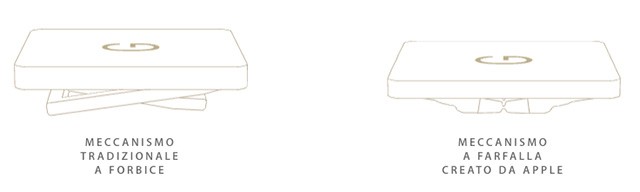



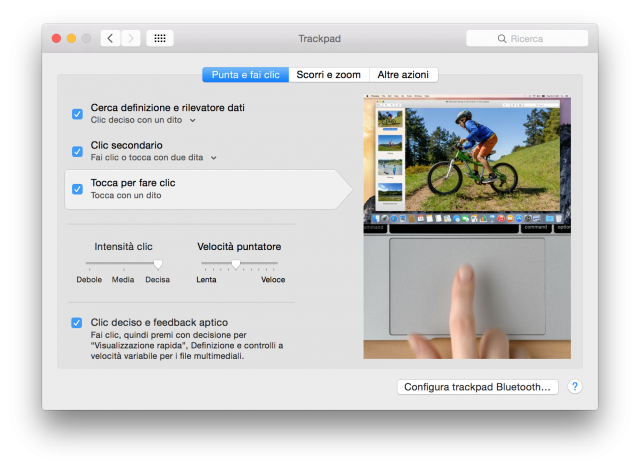


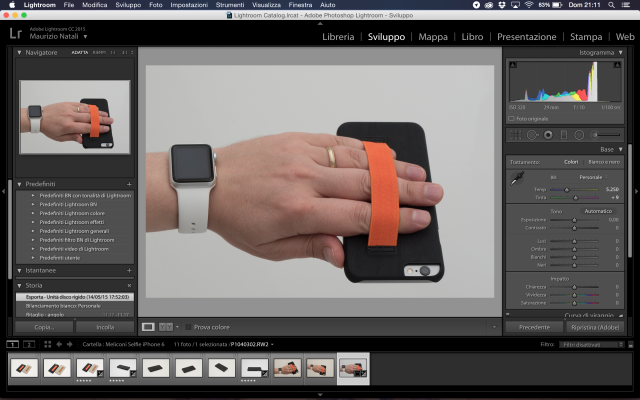


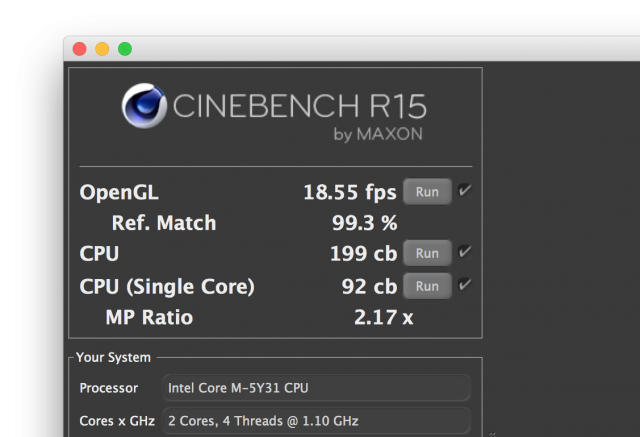

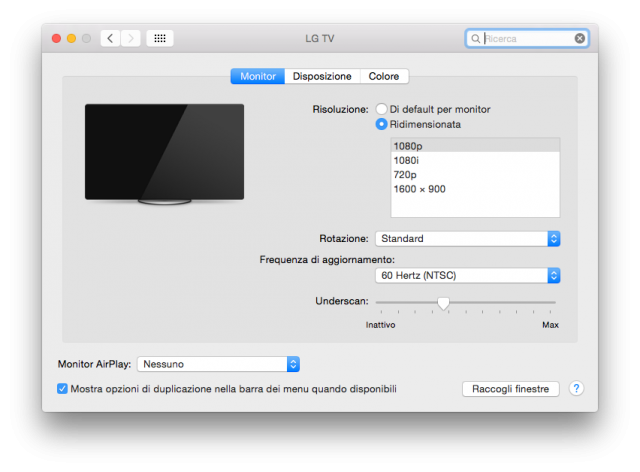

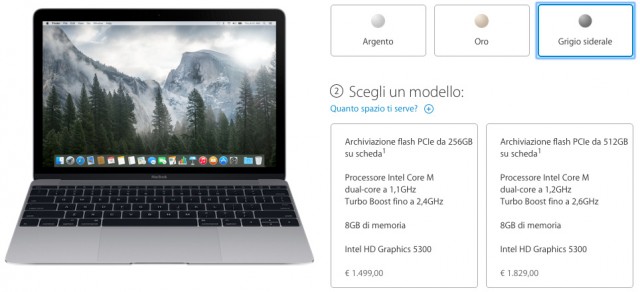
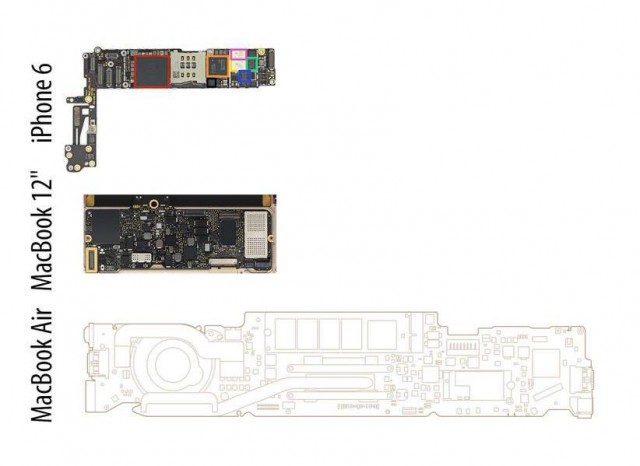

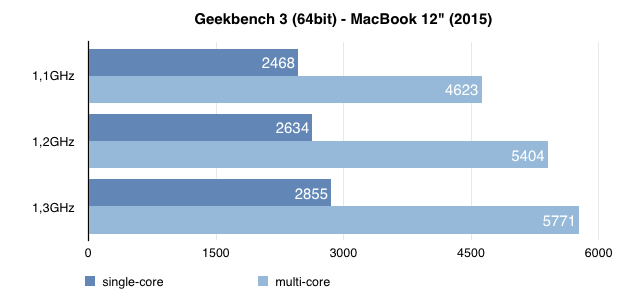

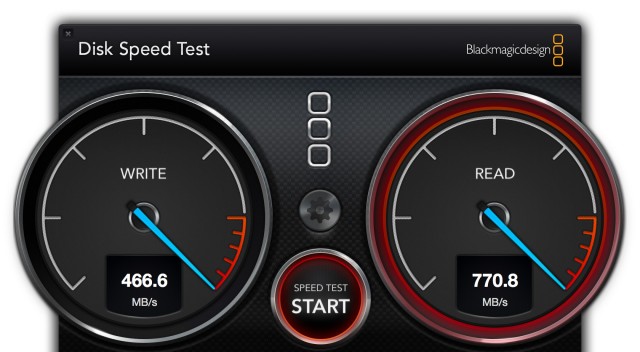
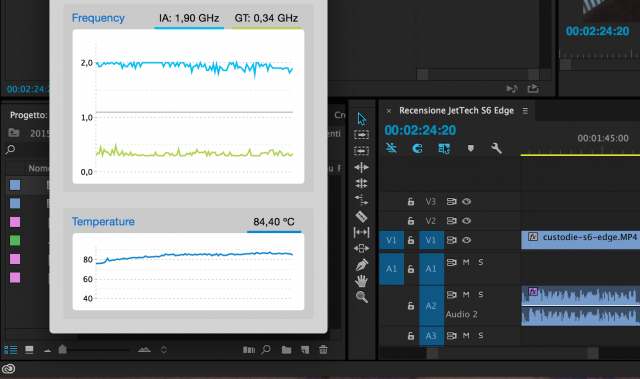
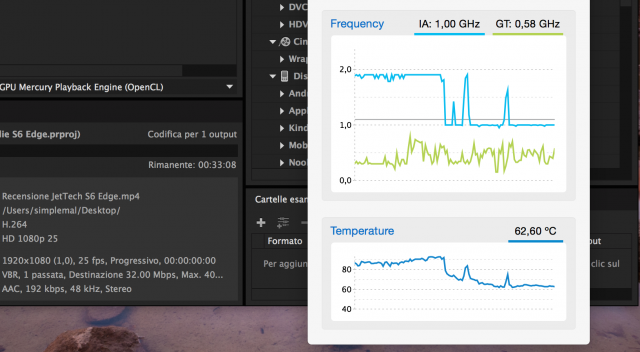

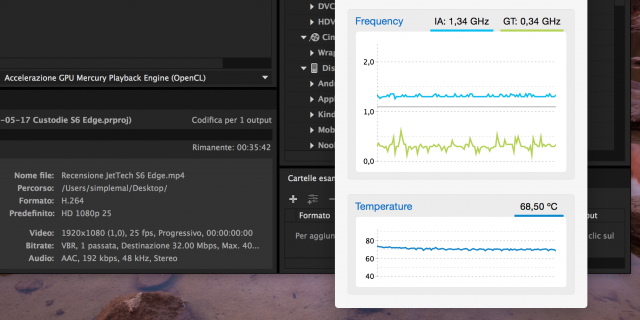



 Oltre a richiedere rispetto ed educazione, vi ricordiamo che tutti i commenti con un link entrano in coda di moderazione e possono passare diverse ore prima che un admin li attivi. Anche i punti senza uno spazio dopo possono essere considerati link causando lo stesso problema.
Oltre a richiedere rispetto ed educazione, vi ricordiamo che tutti i commenti con un link entrano in coda di moderazione e possono passare diverse ore prima che un admin li attivi. Anche i punti senza uno spazio dopo possono essere considerati link causando lo stesso problema.